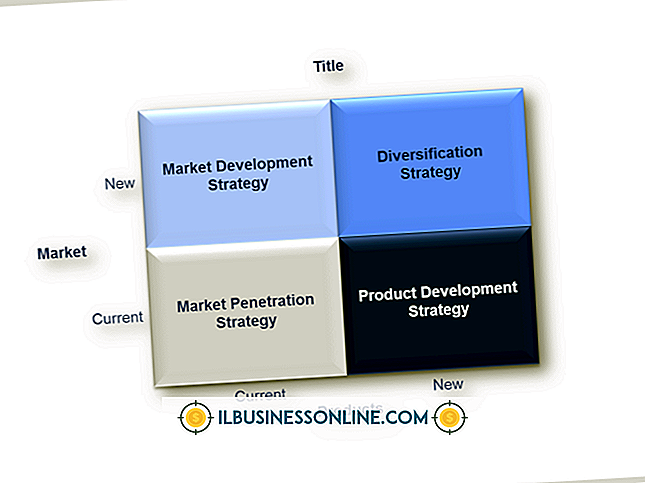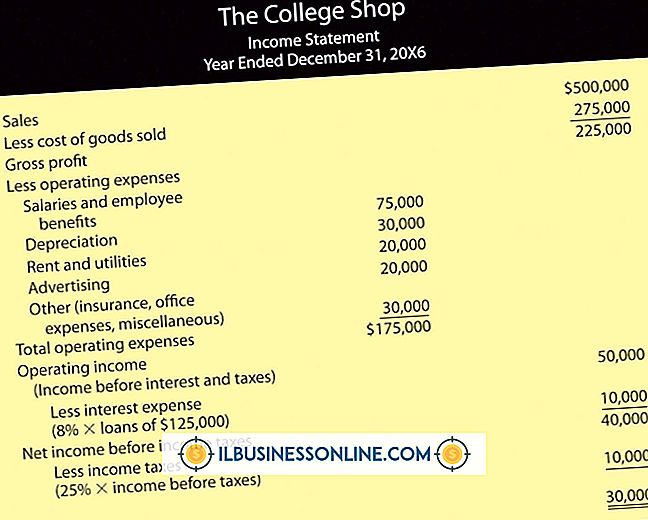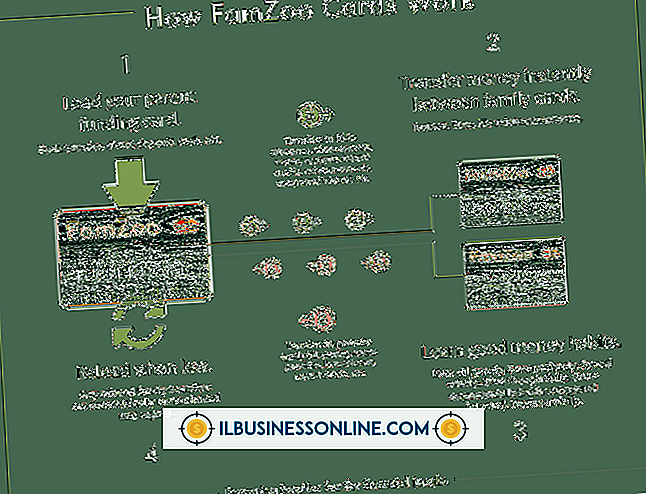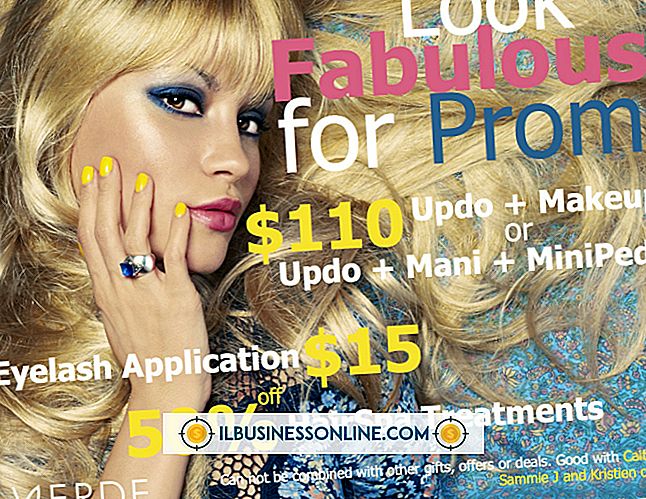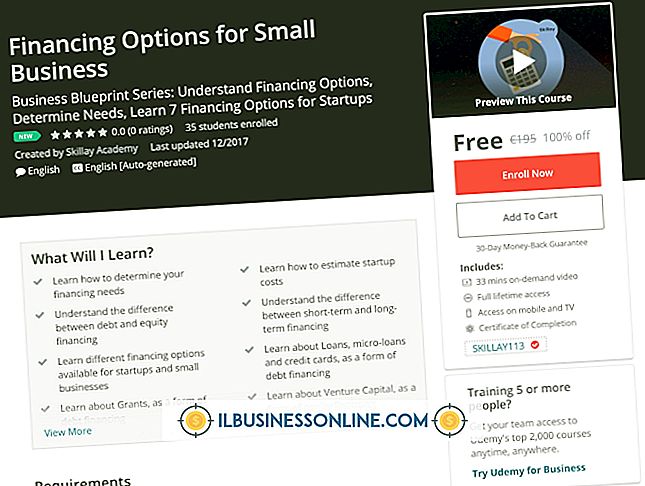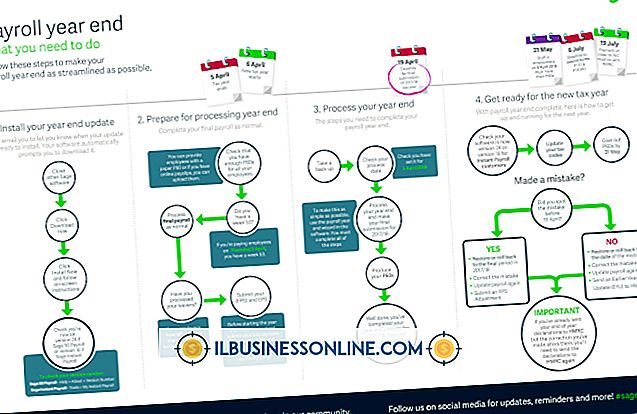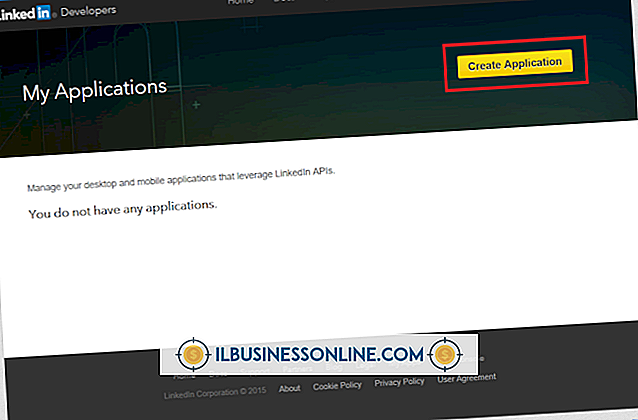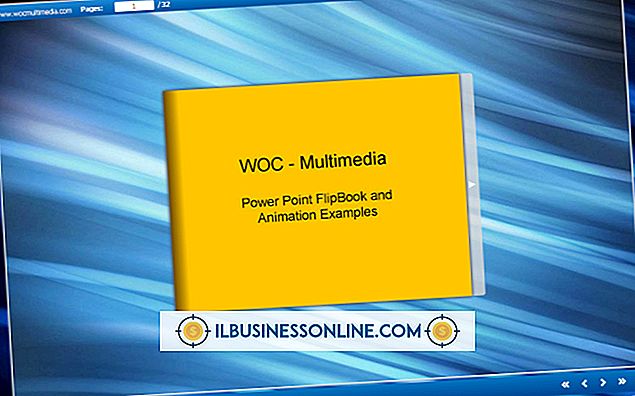So verwenden Sie den Seriendruck

Wenn Sie Kopien desselben Briefs an mehrere Empfänger senden, benutzerdefinierte Umschläge oder Etiketten für das Versenden an verschiedene Kontakte erstellen möchten oder einen Massen-E-Mail-Klang persönlicher machen möchten, können Sie die Seriendruckfunktion in Microsoft Word verwenden. Mit diesem Tool können Sie Daten aus einem vorhandenen Excel-Arbeitsblatt, einer Liste in Word oder Ihren Outlook-Kontakten verwenden und ein Dokument schnell anpassen.
Zusammenführen aus einem Excel-Arbeitsblatt
1
Starten Sie Word und öffnen Sie ein neues leeres Dokument. Wählen Sie die Registerkarte "Mailings" aus, zeigen Sie auf "Seriendruck starten", und wählen Sie den Dokumenttyp aus, in den Sie Ihre Liste einfügen möchten, z. B. "Briefe" oder "Umschläge".
2
Klicken Sie in der Gruppe Seriendruck auf "Empfänger auswählen" und wählen Sie die entsprechende Option aus. Wählen Sie "Vorhandene Liste verwenden", um Daten in einem Excel-Arbeitsblatt zu verwenden.
3.
Suchen Sie nach der Tabelle, die die Daten enthält, die Sie verwenden möchten, und klicken Sie auf "Öffnen". Wählen Sie die richtige Blattnummer, wenn Sie dazu aufgefordert werden, und klicken Sie auf "OK". Das Dialogfeld "Seriendruckempfänger" wird geöffnet.
4
Wählen Sie die Registerkarte "Mailings". Fügen Sie die gewünschten Zusammenführungsfelder aus der Gruppe "Schreiben und Einfügen" ein. Wenn Sie beispielsweise Umschläge erstellen, können Sie "Adressblock" auswählen, der die Namen und Adressen der Personen auf Ihrer Liste zusammenführt.
5
Klicken Sie auf "Ergebnisvorschau", um zu sehen, wie Ihre Zusammenführung angezeigt wird. Bearbeiten Sie die Seriendruckfelder oder Empfänger nach Bedarf. Klicken Sie auf "Fertig stellen & Zusammenführen", um die Zusammenführung abzuschließen und die Dokumente anschließend zu drucken, zu speichern oder per E-Mail zu versenden.
Zusammenführen aus einer neuen Liste
1
Starten Sie Word und öffnen Sie ein neues leeres Dokument. Wählen Sie die Registerkarte "Mailings" aus, zeigen Sie auf "Seriendruck starten", und wählen Sie den Dokumenttyp aus, in den Sie Ihre Liste einfügen möchten, z. B. "Briefe" oder "Umschläge".
2
Klicken Sie in der Gruppe Seriendruck auf "Empfänger auswählen" und wählen Sie die entsprechende Option aus. Wählen Sie "Neue Liste eingeben", wenn Sie eine Liste von Empfängern in ein Word-Dokument eingeben möchten.
3.
Klicken Sie auf "Spalten anpassen", um die Spaltenüberschriften für jedes Feld hinzuzufügen, das Sie in die Zusammenführung aufnehmen möchten. Klicken Sie auf den Namen der vorhandenen Spalte, über der Sie ein neues Feld hinzufügen möchten, und klicken Sie auf "Hinzufügen". Geben Sie den Spaltennamen ein und klicken Sie auf "OK". Füllen Sie die Leerzeichen unter den Überschriften für jeden Empfänger aus, den Sie der Liste hinzufügen möchten.
4
Wählen Sie die Registerkarte "Mailings". Fügen Sie die gewünschten Zusammenführungsfelder aus der Gruppe "Schreiben und Einfügen" ein. Wenn Sie beispielsweise Umschläge erstellen, können Sie "Adressblock" auswählen, der die Namen und Adressen der Personen auf Ihrer Liste zusammenführt.
5
Klicken Sie auf "Ergebnisvorschau", um zu sehen, wie Ihre Zusammenführung angezeigt wird. Bearbeiten Sie die Seriendruckfelder oder Empfänger nach Bedarf. Klicken Sie auf "Fertig stellen & Zusammenführen", um die Zusammenführung abzuschließen und die Dokumente anschließend zu drucken, zu speichern oder per E-Mail zu versenden.
Zusammenführen aus Outlook-Kontakten
1
Starten Sie Word und öffnen Sie ein neues leeres Dokument. Wählen Sie die Registerkarte "Mailings" aus, zeigen Sie auf "Seriendruck starten", und wählen Sie den Dokumenttyp aus, in den Sie Ihre Liste einfügen möchten, z. B. "Briefe" oder "Umschläge".
2
Klicken Sie in der Gruppe Seriendruck auf "Empfänger auswählen" und wählen Sie die entsprechende Option aus. Klicken Sie auf "Aus Outlook-Kontakten auswählen", um Informationen aus Ihrer Outlook-Kontaktliste auszuwählen.
3.
Wählen Sie das Outlook-Profil, auf das Sie zugreifen möchten, wenn Sie dazu aufgefordert werden. Aktivieren Sie das Kontrollkästchen neben dem Namen jedes Kontakts, den Sie in Ihrem Seriendruck verwenden möchten. OK klicken."
4
Wählen Sie die Registerkarte "Mailings". Fügen Sie die gewünschten Zusammenführungsfelder aus der Gruppe "Schreiben und Einfügen" ein. Wenn Sie beispielsweise Umschläge erstellen, können Sie "Adressblock" auswählen, der die Namen und Adressen der Personen auf Ihrer Liste zusammenführt.
5
Klicken Sie auf "Ergebnisvorschau", um zu sehen, wie Ihre Zusammenführung angezeigt wird. Bearbeiten Sie die Seriendruckfelder oder Empfänger nach Bedarf. Klicken Sie auf "Fertig stellen & Zusammenführen", um die Zusammenführung abzuschließen und die Dokumente anschließend zu drucken, zu speichern oder per E-Mail zu versenden.
Dinge benötigt
- Microsoft Word 2013
Warnung
- Die Informationen in diesem Artikel beziehen sich auf Microsoft Word 2013. Sie können bei anderen Versionen oder Produkten geringfügig oder erheblich abweichen.